Shema Gnome je radno okruženje kojeomogućava čitav niz prilagođavanja. S pravim alatima i odlučnošću moguće je iskoristiti iskustvo Gnome vanilije i transformirati ga u nešto doista jedinstveno. Ako vam ovo zvuči kao da biste željeli nešto učiniti, ali nikad vam to nisu dali zbog činjenice da vam to može oduzeti puno vremena, evo vam poslastica. Predstavljamo Gnome Layout Manager. To je alat za korištenje s Gnome Shell koji korisnicima omogućuje preuzimanje "profila". Ovi profili mogu u nekoliko sekundi promijeniti cjelokupni izgled radne površine i Gnome učiniti poput Mac-a, Windows-a ili Unityja.
Instaliranje Gnome Layout Managera
Upravitelj izgleda je skripta školjke, hostirana na githubu. Da biste dobili ovaj kôd, otvorite terminal i instalirajte Git paket jer će vam trebati za interakciju s Githubom.
Ubuntu
sudo apt install git
Debian
sudo apt-get install git
Arch Linux
sudo pacman -S git
Fedora
sudo dnf install git
OpenSUSE
sudo zypper install git
drugo
Git je vrlo popularan paket. Kao rezultat, korisnici ga mogu pronaći gotovo bilo gdje. Ako vaš operativni sustav sa sustavom Linux nije na popisu, ne brinite! Samo otvorite terminal i pomoću tražilice paketa potražite "git". Zatim ga instalirajte na način na koji ste instalirali druge bitove softvera na svoje računalo.
Uz instalirani git, možemo preuzeti alat za upravljanje izgleda s web lokacije programera. Učinite to sa:
git clone https://github.com/bill-mavromatis/gnome-layout-manager.git
Neka Gnome izgleda kao Jedinstvo

Nedavno su provale neke velike vijesti. Canonical, programeri popularnog Linux operativnog sustava Ubuntu udaljavaju se od radnog okruženja na kojem su proveli skoro desetljeće. To je tačno, oni se uklanjaju Jedinstva! Za neke iz Linux zajednice to je sjajna stvar. To je zato što je subjekt Jedinstvo duboko podijeljen subjekt (čak i 7 godina kasnije to još uvijek jest).
Ubuntu programeri odlučili su umjesto toga poduzetisve popularnije okruženje stolnih računala Gnome Shell i čine ga svojim. Ako ste obožavatelj Unityja, možda ćete biti malo uznemireni ovim vijestima. Bez brige! Pomoću Gnome Layout Managera moguće je potpuno pretvoriti ljusku Gnome u jedinstvo Ubuntu-a! Evo kako to učiniti!
Prvo unesite direktorij izvornog koda za upravitelja izgleda:
cd gnome-layout-manager
Zatim pokrenite skriptu upravitelja izgleda.
./layoutmanager.sh
Unutar upravitelja izgleda kliknite opciju "spremi" da biste napravili sigurnosnu kopiju vašeg Gnome izgleda prije nego što nastavite. Zatim upotrijebite naredbu za ponovno otvaranje upravitelja izgleda. Odavde odaberite opciju "Izgled jedinstva".
Prozor terminala koji se koristi za pokretanje upravitelja izgleda počet će izvršavati mnoge naredbe. Ubrzo nakon toga, dovršit će se i vaša će Gnome Shell radna površina izgledati kao Ubuntu Jedinstvo!
Neka Gnome izgleda kao Windows
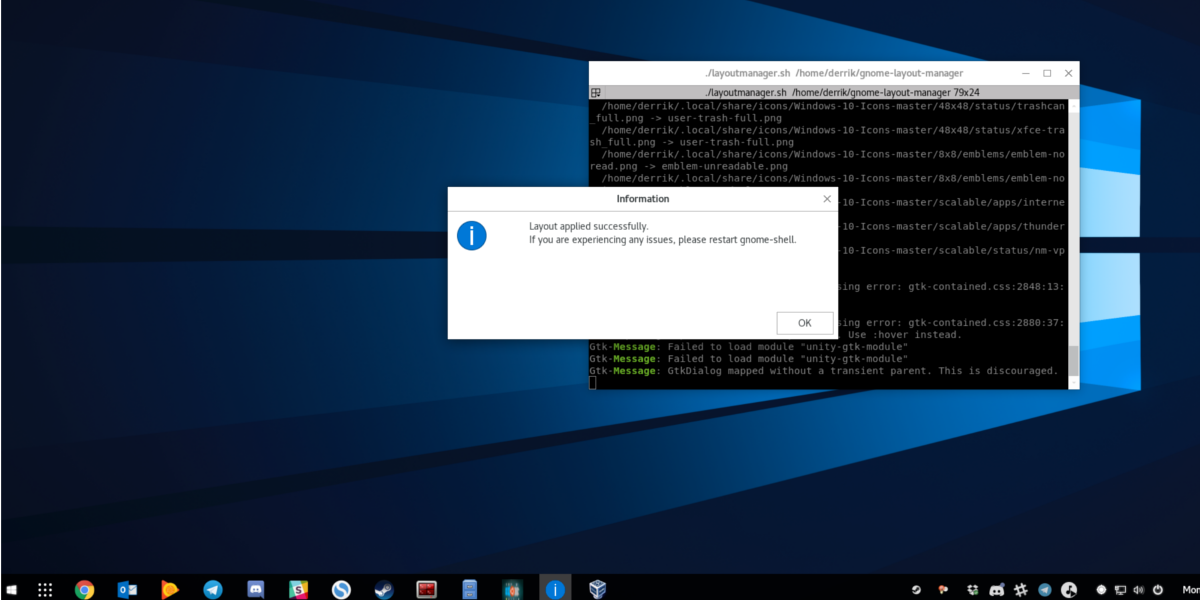
Korisnici koji često prelaze na Windows često prelaze na Windowsčezne za jednostavnošću radne površine Windows. Imati jednu ploču, okvir za pretraživanje i pokretač lijep je dodir. S Windowsom 10 dizajn je postao moderniji. S Gnome Layout Managerom možete doživjeti sličan izgled na Linuxu! Započnite postupak ulaskom u direktorij skripte:
cd gnome-layout-manager
Pokrenite program sa: ./layoutmanager.sh
Unutar birača kliknite na opciju za spremanje. Ovo je tako lakše vraćanje stare radne površine. Nakon toga, ponovo pokrenite naredbu za pokretanje u terminalu, pomaknite se prema dolje i odaberite opciju "Windows 10 izgled". Kada odaberete ovu opciju, budite strpljivi jer će se preuzeti mnoga proširenja. Kada bude kompletan, radna površina vašeg Gnomea izgledat će kao Windows 10.
Neka Gnome izgleda kao Mac
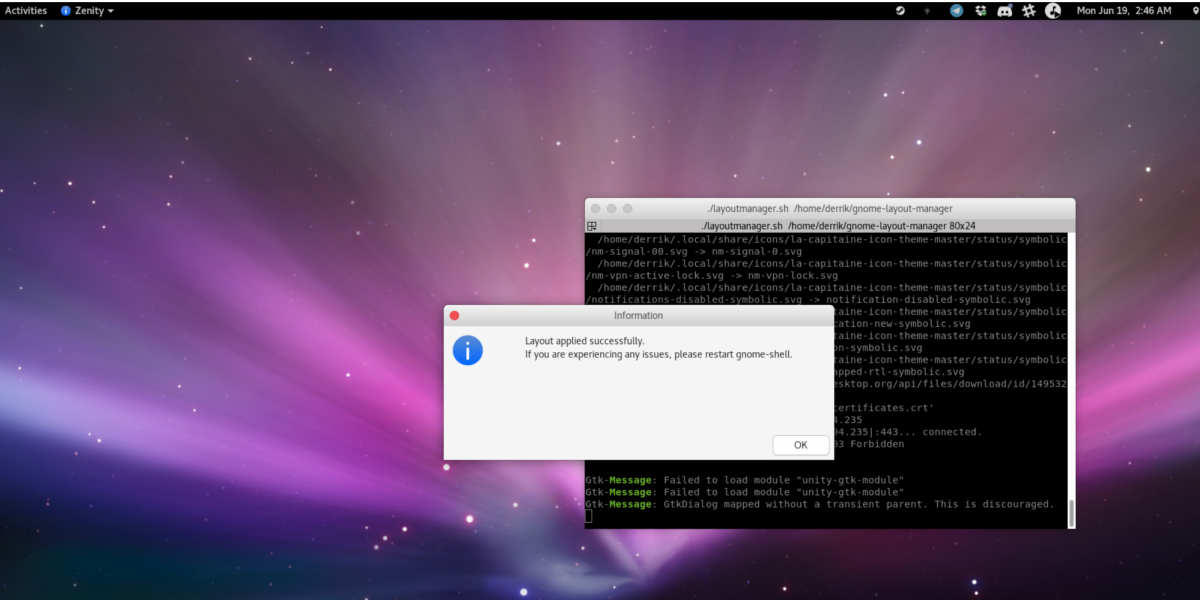
Na Linux platformi uzimaju se mnoge distribucijenadahnuće sa Mac računala. Distribucije poput Elementarnog OS-a i drugih djeluju vrlo naporno kako bi napravili gotovo identičan doživljaj Maca. Gnome može i to. Uz pomoć Gnome Layout Managera, radnu površinu Linuxa možete transformirati u nešto na čemu je Mac inspiriran.
Kao i uvijek, CD u direktorij i pokrenite skriptu:
cd gnome-layout-manager ./layoutmanager.sh
Obavezno kliknite gumb za spremanje prije pokretanja. Nakon spremanja, pokrenite naredbu za pokretanje skripte drugi put i pronađite "Mac OS izgled". Nakon odabira terminal će preuzeti sva potrebna proširenja i pretvoriti vašu Gnome radnu površinu u nešto poput Mac OS-a.
Vrati sve
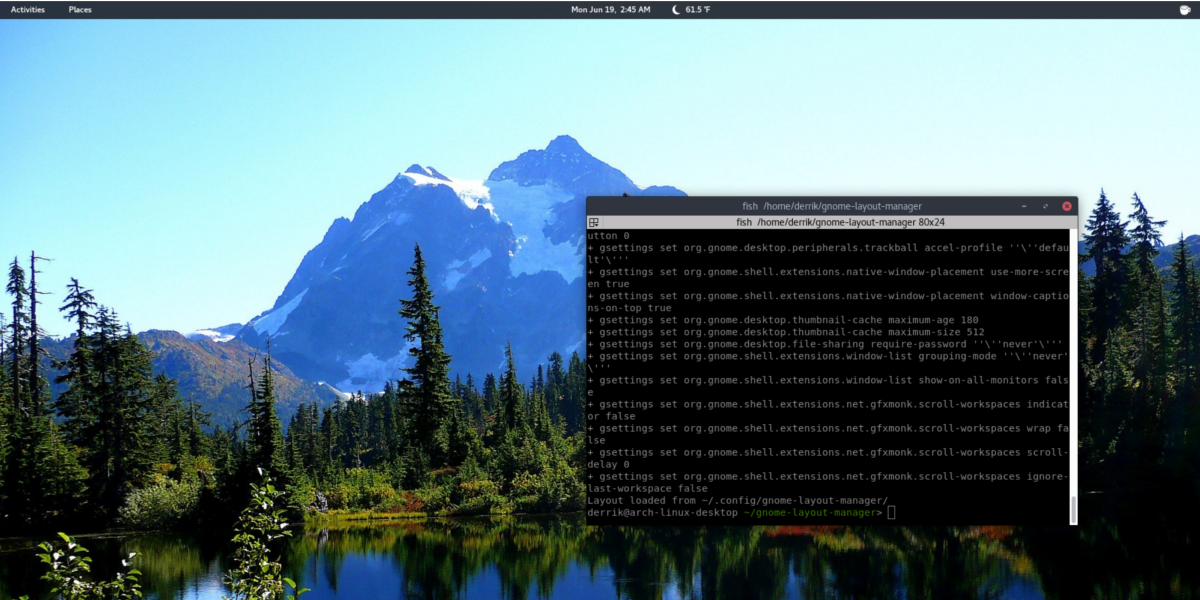
Tijekom ovog vodiča, prošli smoopetovano vas upućivao da spremite svoj izgled. To je zato što Gnome Layout Manager izvršava velike promjene na radnoj površini. Ako već imate prilagođeno postavljanje Gnomea, velike su šanse da će alat za izgled potpuno uništiti ono što ste imali prije. Srećom, moguće je obnoviti.
Pokrenite upravitelj izgleda pomoću naredbe ./layoutmanager.sh i odaberite "load". Terminal će skenirati direktorij za vašu datoteku spremanja i automatski vratiti sve u normalu.
Zaključak
Školjka zaliha gnomea jedna je od najčišćih, avećinu jedinstvenih iskustava. Kod Gnome Layout Managera ta je činjenica još veća. S druge strane, mnogi se drugi stolni sustavi Linuxa mogu tako dobro prilagoditi svima. Ako se želite odvojiti od više istih, instalirajte Gnome i uzmite jedan od ovih bolesnih profila Gnome Shell.













komentari